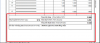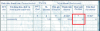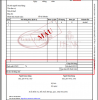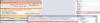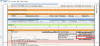Hiện tại MISA đã sửa sẵn một số biểu mẫu Hóa đơn điện tử sau hoặc có hướng dẫn sửa mẫu 1 số mẫu đặc thù, anh/chị tích vào link màu xanh tương ứng để tải mẫu về máy hoặc xem hướng dẫn sửa mẫu chi tiết:
- Mục 1: Danh sách các vấn đề về mẫu liên quan đến thuế suất
- Chọn thuế suất là KCT nhưng khi hiển thị trên hóa đơn là -100%
- Mẫu hoá đơn nhiều thuế suất ( MeInvoice.vn tích hợp)
- Mẫu hóa đơn nhiều thuế suất, chiết khấu ( MeInvoice.vn tích hợp)
- Cột thuế suất không hiện % mà hiện 10
- Mẫu hóa đơn GTGT điện tử SONG NGỮ: có cột Tiền chưa thuế, cột % Thuế suất
- Muốn hiển thị Tiền thuế hiển thị 0 trong trường hợp thuế suất 0% (PM mặc định bỏ trống)
- Mục 2: Danh sách các vấn đề về mẫu liên quan đến chiết khấu
- Muốn ẩn dòng tỷ lệ chiết khấu và số tiền chiết khấu
- Muốn hiển thị dòng Chiết khấu tổng bên dưới các mặt hàng chi tiết ( Meinvoice.vn tích hợp)
- Muốn hiển thị dòng Chiết khấu tổng bên dưới các mặt hàng chi tiết ( Meinvoice.vn desktop)
- Mục 3: Danh sách các vấn đề về mẫu liên quan đến hình thức hóa đơn (cách thể hiện)
- Hoá đơn bao nhiêu mặt hàng thì chỉ có bấy nhiêu dòng, không có dòng trống bên dưới
- Chỉnh sửa "tiep theo trang truoc trang x/y" và sửa đưa thành tiền sát thông tin chi tiết hàng hoá
- Mẫu hóa đơn GTGT điện tử khổ A5
- Thiết kế được mẫu khi có nhiều mặt hàng giống nhau thì khi hiện thị nội dung trên hóa đơn điện tử là một dòng với số lượng, đơn giá, thành tiền là số bình quân
- Mẫu hóa đơn GTGT điện tử SONG NGỮ với khung nội dung chi tiết không có vạch ngăn cách giữa từng dòng hàng hóa
- Mẫu Hóa đơn GTGT điện tử SONG NGỮ có cột Số lô, hạn dùng
- Mẫu hóa đơn GTGT điện tử SONG NGỮ tiếng Hoa
- Mẫu Hóa đơn GTGT có cột Số lô, hạn dùng
- Mẫu hóa đơn GTGT điện tử khổ A4 ngang: có thêm cột Số lô, Hạn dùng, đơn giá sau thuế, %CK, cột % Thuế
- Mẫu Hóa đơn GTGT điện tử thêm số lô, hạn dùng ngay dưới tên hàng hóa (MeInvoice.vn tích hợp)
- Mẫu hóa đơn GTGT A5: : có thêm cột Số lô, Hạn dùng, đơn giá sau thuế, %CK, cột % Thuế (MeInvoice.vn độc lập)
- Mẫu hóa đơn GTGT (nhiều thuế suất) thể hiện tổng số tiền không tính thuế ( bỏ trống % thuế), tổng tiền KCT GTGT
- Mẫu hoá đơn GTGT được cố định 12 dòng trên 1 trang nếu tất cả các thông tin chung và mặt hàng đều nằm trên 1 dòng (MeInvoice.vn độc lập)
- Mục 4: Danh sách các vấn đề về mẫu liên quan đến thông tin chung trên hóa đơn như tên người mua hàng, tên đơn vị....
- Nếu tổ chức thì hiển thị tên đơn vị, nếu cá nhân thì hiển thị người mua hàng và bỏ trống đơn vị
- Mẫu hóa đơn GTGT có thông tin Mã số thuế Khách hàng tách từng ô
- Mẫu hoá đơn GTGT muốn hiển thị thông tin tên tài khoản ngân hàng người mua ( Phần mềm mặc định chỉ hiển thị số tài khoản ngân hàng)
- Mục 5: Danh sách các vấn đề về mẫu liên quan đến Cộng tiền hàng, tổng VAT, tổng tiền thanh toán....
- Mục 6: Danh sách mẫu hóa đơn theo từng lĩnh vực
- Lĩnh vực ngành nước:
- Lĩnh vực vé máy bay:
- Lĩnh vực cho thuê tài chính:
- Mục 7: Danh sách các vấn đề về mẫu liên quan đến Hóa đơn điều chỉnh, hóa đơn thay thế
Sửa lần cuối bởi điều hành viên:
Học thêm kiến thức tại: AMIS Blog | MISA Academy